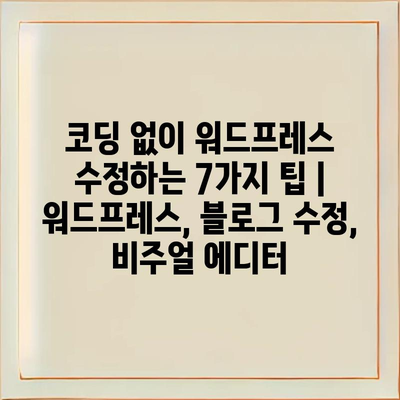코딩 없이 워드프레스 수정하는 7가지 팁을 소개합니다. 블로그를 운영하면서 디자인이나 콘텐츠 수정이 필요할 때마다 코딩에 대한 두려움이 클 수 있습니다. 하지만 걱정하지 마세요.
비주얼 에디터는 사용자 친화적인 인터페이스를 제공하여 직관적으로 수정할 수 있게 도와줍니다. 여기서는 간단한 방법으로 워드프레스를 수정하는 팁을 공유하겠습니다.
첫 번째로, 페이지 빌더 플러그인을 활용해 보세요. 드래그 앤 드롭 방식으로 손쉽게 레이아웃을 변경할 수 있습니다.
두 번째로, 커스터마이저를 사용해 보세요. 테마의 다양한 요소를 실시간으로 수정하고 미리 보기를 할 수 있습니다.
세 번째 팁은 글 블록을 활용하는 것입니다. 각각의 콘텐츠를 블록 단위로 관리하여 선택적으로 편집할 수 있습니다.
네 번째, 위젯을 추가하여 사이드바나 푸터를 쉽게 수정할 수 있습니다. 원하는 정보나 링크를 쉽게 추가해 보세요.
다섯 번째로, 이미지 편집 기능을 통해 직접 이미지 크기를 조정하고 자르기 할 수 있습니다.
여섯 번째 팁은 단축키를 익혀 사용하여 편리하게 여러 작업을 빠르게 진행하는 것입니다.
마지막으로, 플러그인을 다양하게 활용하여 필요한 기능을 추가해 보세요. 이렇게 한다면 코딩 없이도 충분히 멋진 블로그를 운영할 수 있습니다.
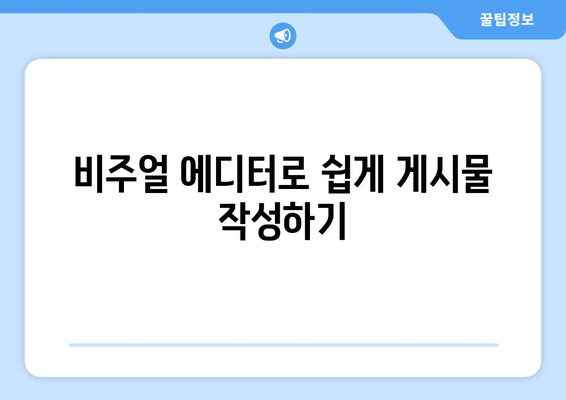
비주얼 에디터로 쉽게 게시물 작성하기
워드프레스를 통해 블로그를 운영하는 분들에게는 비주얼 에디터가 큰 도움이 됩니다. 이 툴을 사용하면 코딩 없이도 손쉽게 원하는 형태의 게시물을 만들 수 있습니다. 비주얼 에디터는 직관적이기 때문에 초보자도 쉽게 활용할 수 있습니다.
우선, 비주얼 에디터의 기본 기능부터 살펴보겠습니다. 텍스트 입력 외에도 이미지, 비디오 등 다양한 미디어 파일을 추가할 수 있습니다. 이를 통해 게시물의 가독성을 높이고 방문자들에게 더욱 매력적인 내용을 제공할 수 있습니다.
비주얼 에디터를 사용하여 콘텐츠를 작성할 때는 다음과 같은 팁을 고려해 보세요:
- 제목과 부제목을 적절히 활용하여 구조적인 게시물을 만드세요.
- 글머리나 이미지 주변에 공백을 두어 내용이 깔끔하게 보이도록 합니다.
- 특정 단어나 문장을 강조하고 싶다면 텍스트 색상이나 배경 색상을 변경할 수도 있습니다.
글을 작성할 때는 방문자의 시각을 고려하여 구성해 보세요. 예를 들어, 글의 흐름이나 주제를 명확하게 전달하기 위해서는 짧고 간결한 문장이 효과적입니다. 필요한 경우, 적절한 이미지를 삽입하여 메시지를 시각적으로도 전달할 수 있습니다.
게시물이 완료된 후에는 미리 보기를 통해 최종 점검을 하는 것이 좋습니다. 이는 오류를 미리 예방할 수 있는 좋은 방법입니다. 비주얼 에디터에서는 미리 보기를 쉽게 할 수 있어, 수정이 필요할 경우 간편하게 조정할 수 있습니다.
마지막으로, 비주얼 에디터의 다양한 플러그인을 활용해 보세요. 플러그인은 감각적인 디자인이나 추가 기능을 통해 포스팅을 더욱 풍부하게 만들어 줄 수 있습니다. 이로 인해 방문자들에게 더 나은 사용자 경험을 제공할 수 있습니다.
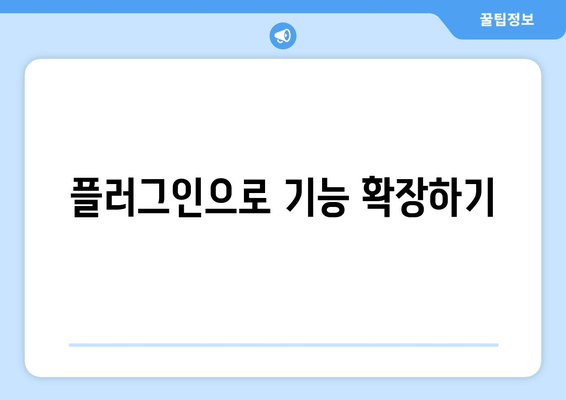
플러그인으로 기능 확장하기
워드프레스를 사용하면 블로그나 웹사이트를 쉽게 운영할 수 있습니다. 하지만 때로는 기본 기능만으로는 부족할 때가 있습니다. 이럴 때 플러그인을 사용하면 원하는 기능을 쉽게 추가할 수 있습니다. 플러그인은 간단한 클릭만으로 설치할 수 있는 도구로, 전혀 코딩을 하지 않고도 사이트를 커스터마이즈할 수 있는 장점을 가지고 있습니다.
아래 표는 워드프레스에서 유용하게 사용할 수 있는 플러그인의 종류와 특징을 정리한 것입니다. 이 정보를 통해 원하는 기능의 플러그인을 쉽게 찾아볼 수 있을 것입니다.
| 플러그인 이름 | 주요 기능 | 장점 |
|---|---|---|
| Yoast SEO | SEO 최적화 | 검색 엔진에서 노출이 잘 되도록 도와줌 |
| WooCommerce | 온라인 쇼핑몰 구축 | 상점 운영이 간편하고, 다양한 결제 옵션 지원 |
| Contact Form 7 | 연락처 폼 생성 | 사용자가 쉽게 문의할 수 있도록 폼 제공 |
| Elementor | 페이지 빌더 | 드래그 앤 드롭 방식으로 직관적으로 페이지 디자인 가능 |
위 표에 나열된 플러그인들은 워드프레스를 사용하는 여러분에게 다양한 기능과 유용함을 제공합니다. 이러한 플러그인을 설치하고 설정하는 것만으로 여러분의 웹사이트를 더욱 매력적이고 기능적으로 변화시킬 수 있습니다.
플러그인 선택 시 사용자의 요구에 맞는 것을 신중하게 선택하고, 필요하지 않은 플러그인은 삭제하여 웹사이트의 속도를 향상시키는 것이 좋습니다.
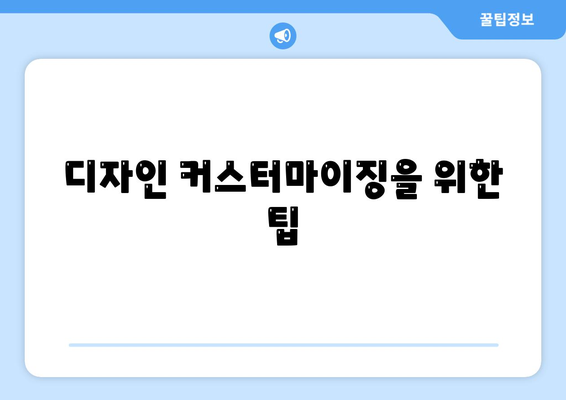
디자인 커스터마이징을 위한 팁
테마 선택의 중요성
적절한 테마 선택은 워드프레스 사이트의 전반적인 디자인을 좌우합니다.
여러분의 블로그 주제와 맞는 테마를 선택하는 것은 매우 중요합니다.
테마는 사이트의 첫 인상을 형성하며, 사용자 경험에 직접적인 영향을 미칩니다.
다양한 무료 및 유료 옵션이 있으니 사이트의 목적과 스타일을 고려하여 선택하세요.
보다 직관적이고 사용하기 쉬운 테마는 방문자들에게 좋은 경험을 선사할 수 있습니다.
비주얼 에디터 활용하기
비주얼 에디터는 코딩 없이도 손쉽게 디자인을 수정할 수 있는 강력한 도구입니다.
워드프레스의 비주얼 에디터를 활용하면, 이미지, 텍스트, 버튼 등을 쉽게 배치할 수 있습니다.
드래그 앤 드롭 기능을 통해 원하는 위치에 요소를 자유롭게 배치하며, 미리 보기 기능으로 변화된 디자인을 즉시 확인할 수 있습니다.
이를 통해 복잡한 코드 없이도 원하는 스타일로 사이트를 만들어 나갈 수 있습니다.
컬러 조합의 중요성
효과적인 컬러 조합은 사이트의 가독성을 높이고 방문자의 관심을 끌 수 있습니다.
사이트의 색상 팔레트를 정할 때는 브랜드 이미지와 일치하도록 선택해야 합니다.
주 색상과 보조 색상을 적절히 혼합하면 방문자에게 시각적으로 매력적인 경험을 제공할 수 있습니다.
강렬하거나 대조적인 색상을 사용하면 중요한 정보를 강조할 수 있지만, 지나치면 혼란을 초래할 수 있으니 신중하게 선택하세요.
글꼴 선택하기
글꼴은 웹사이트의 가독성과 전체적인 분위기에 큰 영향을 줍니다.
웹사이트에서 사용할 글꼴을 선택할 때는 가독성이 우선시되어야 합니다.
너무 복잡하거나 장식적인 글꼴은 방문자의 집중력을 떨어트릴 수 있으므로, 간결하고 쉽게 읽을 수 있는 글꼴을 사용하는 것이 중요합니다.
또한 다양한 크기와 두께를 조합하여, 중요한 정보를 명확히 전달하세요.
이미지 최적화하기
고해상도 이미지는 사이트의 매력을 높이지만, 최적화가 필요합니다.
고해상도 이미지를 사용하면 사이트의 비주얼이 향상되지만, 파일 크기가 너무 크면 페이지 로딩 속도가 느려질 수 있습니다.
따라서 압축 및 최적화 작업은 필수적입니다. 플러그인을 사용하여 자동으로 이미지를 압축하거나, 외부 서비스의 도움을 받을 수 있습니다.
적절한 이미지 크기와 포맷을 선택하여 사이트의 성능을 유지하세요.
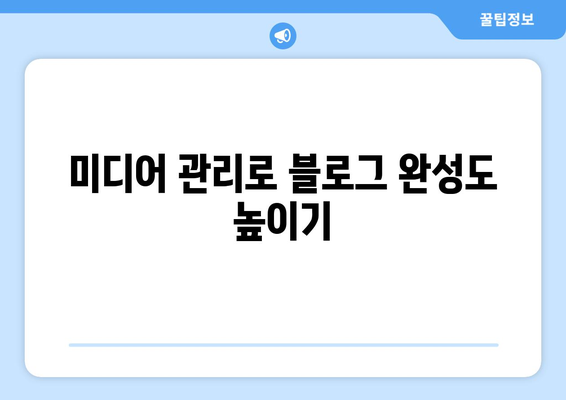
미디어 관리로 블로그 완성도 높이기
1, 이미지 최적화로 로딩 속도 개선
이미지 포맷 선택하기
이미지 파일의 포맷은 블로그의 로딩 속도에 큰 영향을 미칩니다. JPEG는 사진에 적합하고, PNG는 투명한 이미지를 지원합니다. 파일 크기를 줄이면서도 화질을 유지할 수 있는 포맷을 선택하는 것이 중요합니다.
이미지 압축 툴 활용하기
온라인에서 제공되는 이미지 압축 툴을 사용하면 간단하게 이미지 크기를 줄일 수 있습니다. 압축된 이미지는 로딩 시간을 단축시켜 사용자 경험을 개선하고, 검색 엔진 최적화에도 도움이 됩니다.
2, 비디오 콘텐츠 활용하기
동영상 삽입 방법
블로그에 비디오 콘텐츠를 추가하면 방문자의 관심을 끌 수 있습니다. YouTube나 Vimeo와 같은 플랫폼에서 동영상을 삽입하여 사용자에게 다양한 정보를 제공하는 것이 좋습니다.
비디오 썸네일 설정하기
비디오의 썸네일 이미지를 설정하면 클릭률을 높일 수 있습니다. 시각적으로 매력적인 썸네일은 방문자가 해당 콘텐츠를 보고 싶어 하게 만듭니다.
3, 미디어 라이브러리 효율적으로 관리하기
폴더 구조 활용하기
미디어 라이브러리를 정리하기 위해 폴더 구조를 활용하는 것이 도움이 됩니다. 주제별로 정리하여 원하는 이미지를 쉽게 찾을 수 있습니다.
메타데이터 추가하기
각 미디어 파일에 메타데이터를 추가하면 검색 최적화에 도움이 됩니다. 설명 및 키워드를 입력하여 사용자와 검색 엔진이 콘텐츠를 이해하도록 돕습니다.
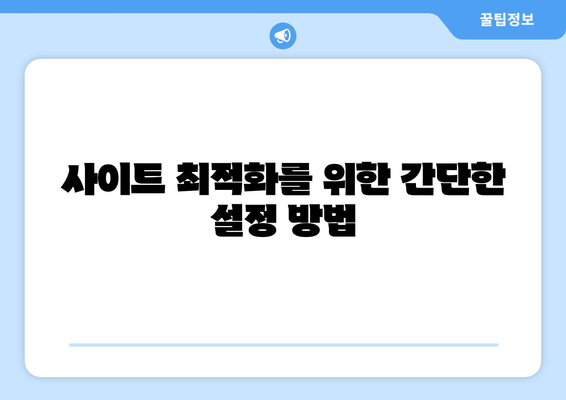
사이트 최적화를 위한 간단한 설정 방법
비주얼 에디터로 쉽게 게시물 작성하기
워드프레스의 비주얼 에디터를 사용하면 코딩 지식 없이도 손쉽게 게시물을 작성할 수 있습니다. 직관적인 사용자 인터페이스를 통해 글의 형식을 조절하고, 이미지나 동영상을 삽입할 수 있으며, 실시간으로 변화를 확인할 수 있어 효율적입니다.
“비주얼 에디터는 각종 기능을 버튼 클릭으로 제공하여 누구나 쉽게 사용할 수 있다.”
플러그인으로 기능 확장하기
워드프레스는 플러그인을 통해 다양한 기능을 추가할 수 있는 유연성을 제공합니다. 원하는 기능을 손쉽게 설치하고 활성화하여 블로그의 품질과 사용성을 한층 더 높일 수 있습니다. 예를 들어, SEO 최적화, 소셜 미디어 통합, 보안 강화 플러그인 등이 있습니다.
“플러그인을 통해 사이트의 가능성을 무한히 확장할 수 있다.”
디자인 커스터마이징을 위한 팁
디자인을 커스터마이징하는 방법은 블로그의 개성을 살리는 중요한 과정입니다. 간단한 설정으로 색상, 레이아웃, 폰트를 변경할 수 있으며, 이를 통해 방문자들에게 더 나은 경험을 제공할 수 있습니다. 또한, 다양한 무료 및 유료 테마를 활용하여 자신만의 스타일을 구현할 수 있습니다.
“디자인 커스터마이징은 블로그의 첫 인상을 결정짓는 중요한 요소이다.”
미디어 관리로 블로그 완성도 높이기
효율적인 미디어 관리는 블로그 완성도를 높이는 핵심입니다. 이미지와 비디오 파일을 최적화하여 페이지 로딩 속도를 빠르게 하고, 필요한 파일만 업로드하여 공간을 절약할 수 있습니다. 또한, 이미지에 적절한 태그와 설명을 추가하여 검색 엔진 최적화(SEO)를 도모할 수 있습니다.
“효율적인 미디어 관리는 사용자 경험과 검색 엔진 최적화에 긍정적 영향을 미친다.”
사이트 최적화를 위한 간단한 설정 방법
사이트 최적화를 위해서는 기본적인 설정이 매우 중요합니다. 캐시 플러그인 설치와 같은 간단한 방법으로 페이지 로딩 속도를 향상시킬 수 있으며, 이미지 최적화 도구를 사용하여 파일 크기를 줄일 수 있습니다. 또한, 모바일 친화적인 디자인으로 반응형 웹사이트를 구축하여 사용자의 접근성을 높일 수 있습니다.
“적절한 설정과 관리로 블로그의 성능을 극대화할 수 있다.”
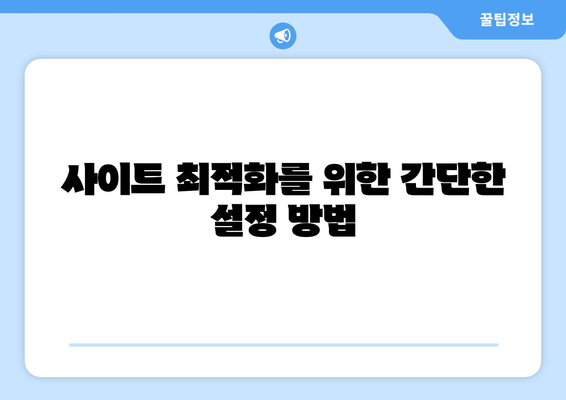
코딩 없이 워드프레스 수정하는 7가지 팁 | 워드프레스, 블로그 수정, 비주얼 에디터에 대해 자주 묻는 질문 TOP 5
질문. 코딩 없이 워드프레스를 수정하려면 어떤 도구가 필요할까요?
답변. 기본적으로 비주얼 에디터와 페이지 빌더 플러그인이 필요합니다. 특히, Elementor, WPBakery와 같은 플러그인은 드래그 앤 드롭 기능을 제공하여 쉽게 웹사이트를 수정할 수 있게 도와줍니다. 이들 도구는 사용자가 코드를 모르더라도 직관적으로 콘텐츠를 수정할 수 있는 기능을 제공합니다.
질문. 비주얼 에디터 사용 시 주의할 점은 무엇인가요?
답변. 비주얼 에디터를 사용할 때는 변경사항을 미리보기하는 것이 중요합니다. 변경 후 바로 게시하면 원하지 않는 결과가 발생할 수 있습니다. 또한, 작업을 하면서 주기적으로 저장하여 데이터가 날아가는 것을 방지해야 합니다.
질문. 이미지나 동영상을 추가하는 방법은?
답변. 미디어 추가는 매우 쉽습니다. 워드프레스의 미디어 라이브러리를 활용하면 간편하게 이미지나 동영상을 업로드할 수 있습니다. 포스트 편집 화면에서 ‘미디어 추가’ 버튼을 클릭하여 원하는 파일을 선택한 후 추가하면 됩니다.
질문. 페이지 레이아웃을 바꾸는 방법은?
답변. 페이지 레이아웃은 페이지 빌더 플러그인을 사용하여 쉽게 변경할 수 있습니다. 다양한 템플릿을 선택하고, 열과 섹션을 조정하여 원하는 스타일로 구성할 수 있습니다. 이는 코드 작성 없이도 직관적으로 가능합니다.
질문. 워드프레스 테마를 수정하는 방법은?
답변. 테마 수정은 커스터마이저를 통해 할 수 있습니다. 디자인, 색상, 글꼴 등을 바꿀 수 있으며, 모든 변경 사항은 실시간으로 적용되어 미리 볼 수 있습니다. 그러나 테마 변경 시 서비스의 일관성을 유지하는 것이 중요합니다.